
Win10进安全模式,Windows安全模式怎么进入在使用Windows系统时,有时候会遇到一些问题,例如系统崩溃、病毒感染等,这时候我们需要进入安
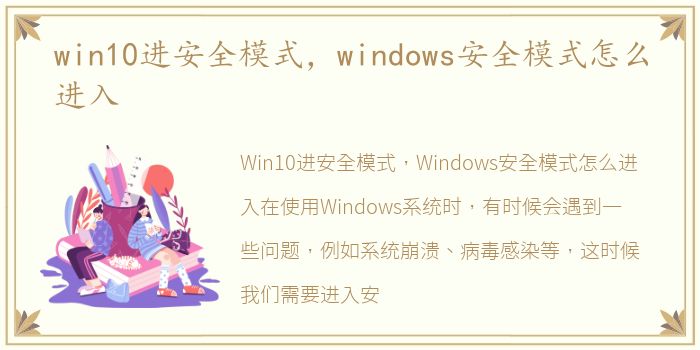
Win10进安全模式,Windows安全模式怎么进入
在使用Windows系统时,有时候会遇到一些问题,例如系统崩溃、病毒感染等,这时候我们需要进入安全模式来解决问题。本文将介绍如何进入Win10安全模式以及Windows安全模式的相关知识。
Win10进安全模式的方法
进入Win10安全模式有多种方法,以下是其中两种常用的方法:
1. 使用“高级启动选项”进入安全模式
首先,按下Win+R键打开运行窗口,输入“msconfig”并回车。接着,在弹出的“系统配置”窗口中选择“引导”选项卡,勾选“安全启动”选项,并点击“应用”和“确定”按钮。最后,重启电脑,按下F8键或Shift+F8键进入“高级启动选项”,选择“安全模式”即可进入。
2. 使用“设置”菜单进入安全模式
首先,按下Win+I键打开“设置”菜单,选择“更新和安全”选项,然后选择“恢复”选项卡。接着,在“高级启动”下点击“立即重新启动”按钮,然后选择“疑难解答”->“高级选项”->“启动设置”->“重新启动”按钮。最后,在启动设置菜单中选择“安全模式”即可进入。
Windows安全模式的作用
Windows安全模式是一种特殊的启动模式,它可以在系统出现问题时提供一种安全的环境来进行修复和恢复操作。在安全模式下,系统只会加载最基本的驱动程序和服务,这样可以避免一些不必要的程序和服务对系统的影响,从而更容易解决问题。
进入Windows安全模式的方法
进入Windows安全模式的方法与进入Win10安全模式的方法类似,以下是其中两种常用的方法:
1. 使用F8键进入安全模式
在开机时按下F8键,然后选择“安全模式”即可进入。
2. 使用系统配置工具进入安全模式
按下Win+R键打开运行窗口,输入“msconfig”并回车。接着,在弹出的“系统配置”窗口中选择“引导”选项卡,勾选“安全启动”选项,并点击“应用”和“确定”按钮。最后,重启电脑即可进入安全模式。
进入安全模式是解决Windows系统问题的一种有效方法,本文介绍了Win10进安全模式和Windows安全模式的相关知识和方法。在使用时,需要根据具体情况选择合适的方法进入安全模式,并进行相应的修复和恢复操作。
声明本站所有作品图文均由用户自行上传分享,仅供网友学习交流。若您的权利被侵害,请联系我们